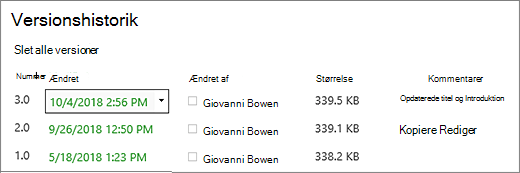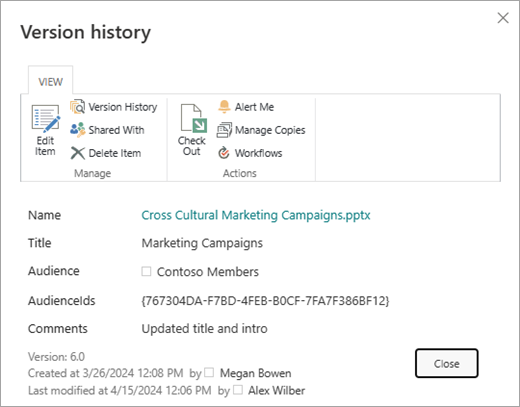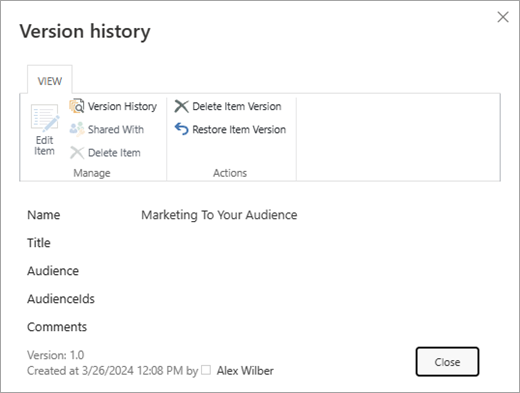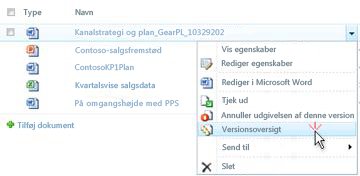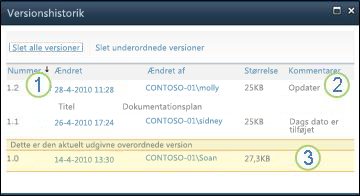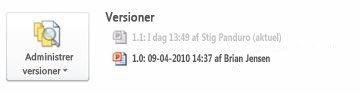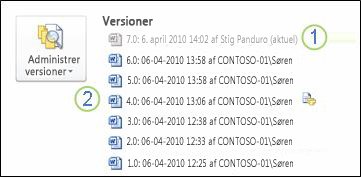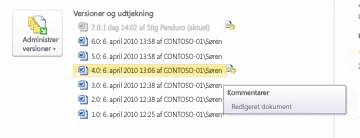Få vist versionshistorikken for et element eller en fil på en liste eller i et bibliotek
Gælder for
Når versionsstyring er aktiveret på din liste eller i dit bibliotek, kan du gemme, spore og gendanne elementer på en liste og filer i et bibliotek, når de ændres. Biblioteker kan spore begge overordnede versioner, f.eks. dem, hvor en ny sektion blev føjet til et dokument, og underordnede versioner, f.eks. dem, hvor en stavefejl blev rettet. Lister kan kun spore overordnede versioner. Du kan få mere at vide om versionsstyring under Sådan fungerer versionsstyring i lister og biblioteker.
Bemærk!: Versionsstyring er som standard slået til i SharePoint biblioteker og slået fra som standard i SharePoint lister. Du kan få mere at vide om konfiguration af versionsstyring under Aktivér og konfigurer versionsstyring for en liste eller et bibliotek.
-
Åbn listen eller biblioteket fra værktøjslinjen Hurtig start.
Hvis navnet på listen eller biblioteket ikke vises, skal du klikke på Webstedsindhold eller Se alle og derefter klikke på navnet på listen eller biblioteket.
-
Højreklik på mellemrummet mellem elementet eller dokumentets navn og dato, og klik derefter på Versionshistorik i menuen. Du skal muligvis rulle i menuen for at få vist Versionshistorik.
Hvis du ikke kan se Versionshistorik, skal du klikke på ellipsen (...) i dialogboksen og derefter klikke på Versionshistorik.
Du får vist en liste over versioner af filen.
-
Hold markøren ud for den version, du vil have vist, i dialogboksen Versionshistorik , og klik på pil ned i højre side for at få vist en liste over indstillinger.
Klik på Vis.
Bemærk!: For alle dokumentversioner undtagen den nyeste kan du se Vis, Gendan og Slet. For den nyeste version får du kun vist Vis og Gendan.
-
Dialogboksen Versionshistorik åbnes med forskellige handlinger, du kan vælge.
De tilgængelige handlinger varierer afhængigt af version og med attributter, der er konfigureret af administratoren eller ejeren.
Valgmulighederne ændrer sig, afhængigt af om du har valgt den nyeste fil eller en tidligere version.
Vinduet Versionshistorik for den nyeste version af filen indeholder handlinger til at administrere, give besked, tjekke ud eller oprette en arbejdsproces.
Visningen af versionshistorikken for en tidligere version af en fil viser muligheden for at gendanne eller slette den pågældende version.
Få vist versionshistorik i SharePoint Server 2016 eller 2010
-
Gå til den liste eller det bibliotek, der indeholder det element eller den fil, du vil udforske.
-
Hold markøren over det element eller den fil, du vil have vist oversigten for, klik på den pil, der vises, og vælg Versionshistorik på rullelisten.
Dialogboksen Versionshistorik åbnes.
Bemærk!: Hvis du ikke kan se kommandoen Versionshistorik , sporer listen eller biblioteket muligvis ikke versioner. Du kan få mere at vide hos administratoren eller ejeren af webstedet.
|
|
Den seneste underordnede version. |
|---|---|
|
|
En kommentar, der er skrevet af den sidste person, der har tjekket filen ind. |
|
|
Den første version af filen. Den første version har altid nummereret 1.0. |
Få vist versionshistorikken fra et Microsoft Office-dokument
Hvis du arbejder med et Microsoft Office-dokument, f.eks. en Word, ExcelellerPowerPoint fil, kan du få vist versionshistorikken fra appvisningen i stedet for at gå tilbage til listen eller biblioteket for at få vist oversigten.
Følgende eksempel er fra Backstage-visningen af en Microsoft PowerPoint-fil. Den viser både en overordnet og en underordnet version.
Det næste eksempel er fra en Microsoft Word-fil. Kun overordnede versioner vises i denne versionshistorik. Det kan betyde, at kun overordnede versioner er aktiveret i dokumentbiblioteket, eller det kan betyde, at du kun har tilladelse til at få vist overordnede versioner, ikke underordnede versioner.
|
|
Den aktuelle version af filen |
|---|---|
|
|
En version, der indeholder en kommentar fra den person, der har tjekket denne version ind. Hold markøren over ikonet ud for forfatterens navn for at få vist kommentaren. |
-
Gå til det dokumentbibliotek på dit websted, der indeholder den fil, du vil åbne.
-
Hold markøren over filnavnet, indtil du ser rullepilen, og klik derefter på Rediger i <programmets navn>. I eksemplet ovenfor skal du vælge Rediger i Microsoft Word.
Bemærk!: Hvis biblioteket kræver, at du tjekker filer ud, eller hvis du foretrækker at tjekke en fil ud, skal du tjekke den ud, før du åbner den.
-
I programmet skal du vælge fanen Filer for at få vist Backstage-visningen. Versionshistorikken vises ud for knappen Administrer versioner , som vist i de to eksempler ovenfor.
-
Vælg den version, du vil have vist, på listen. Denne version åbnes, så du kan se den.
Du kan blot få vist filen, eller mens den er åben, kan du vælge at gøre den til din aktuelle version ved at klikke på Gendan i det gule banner øverst i filen, eller du kan sammenligne den valgte version med den aktuelle version ved at klikke på Sammenlign.
-
Luk den valgte version, når du er færdig med at få den vist. I et meddelelsesfelt bliver du spurgt, om du vil gemme filen eller ej. Du kan enten gemme den på dit lokale drev eller klikke på Gem ikke.
-
Hvis du vil fortsætte med at arbejde i den fil, du oprindeligt åbnede, skal du vælge en af de andre faner øverst i dokumentet, f.eks . Hjem.
Versionsstyring er som standard slået til i SharePoint biblioteker og slået fra som standard i SharePoint lister. Versionsstyring skal være slået til for at få vist indstillingen Versionshistorik i menuer eller på bånd. Hvis du vil slå versionshistorik til, skal du se Aktivér og konfigurer versionsstyring for en liste eller et bibliotek.
Når du konfigurerer versionsstyring, angiver du det maksimale antal versioner, der skal gemmes. Når det maksimale antal versioner gemmes, sletter SharePoint det ældste for at give plads til nyere versioner. Du kan angive SharePoint for at gemme flere versioner, op til systemgrænsen. Du kan få mere at vide under Sådan fungerer versionsstyring i lister og biblioteker.
Ja, du kan få vist tidligere versioner i Office-skrivebordsapps. Du kan finde flere oplysninger under Gendan en tidligere version af en fil, der er gemt i OneDrive.
Yderligere hjælp og ressourcer
Her er nogle links til flere oplysninger om versionsstyring og relaterede emner:
-
Versionsstyring
-
Tjek ind og ud
-
Tilføj og slet filer og mapper
Vi lytter!
Var denne artikel nyttig? Hvis det er tilfældet, kan du fortælle os om det nederst på denne side. Hvis den ikke var nyttig, må du gerne fortælle os, hvad der var forvirrende eller manglede. Du bedes angive din version af SharePoint, operativsystem og browser. Vi bruger din feedback til at tjekke fakta, tilføje oplysninger og opdatere denne artikel.